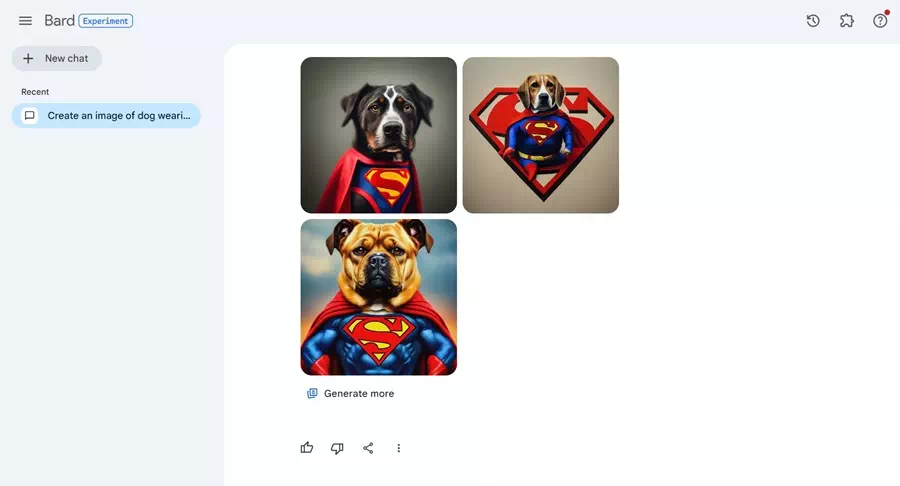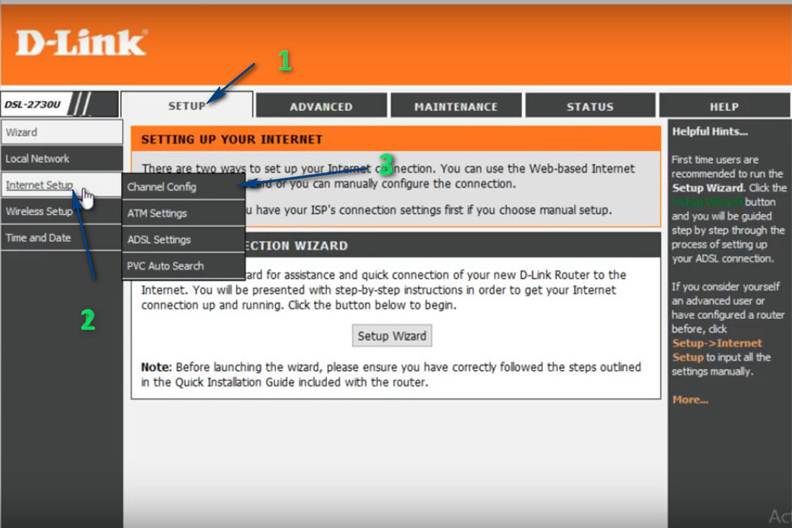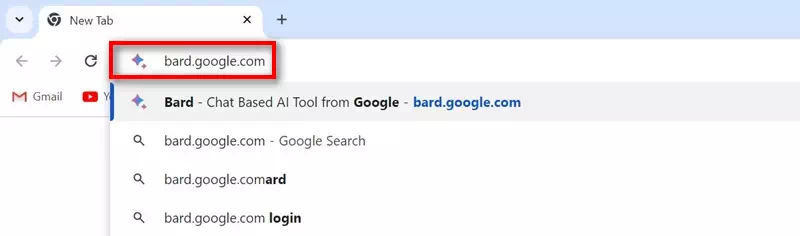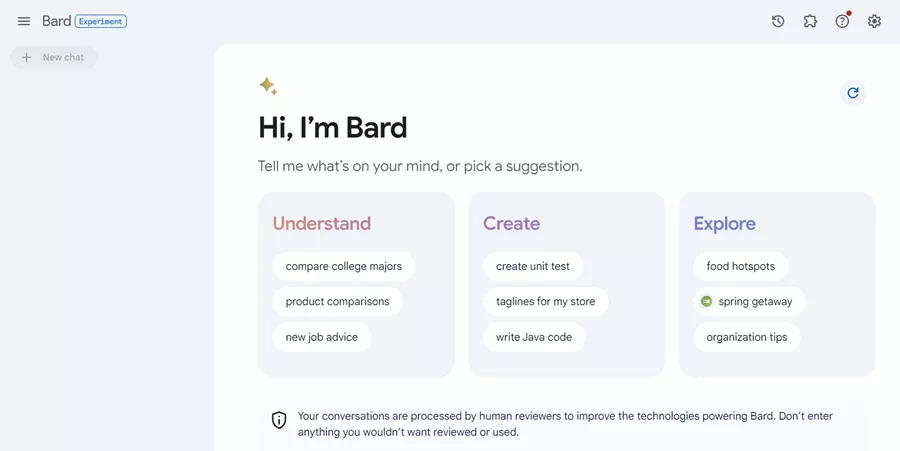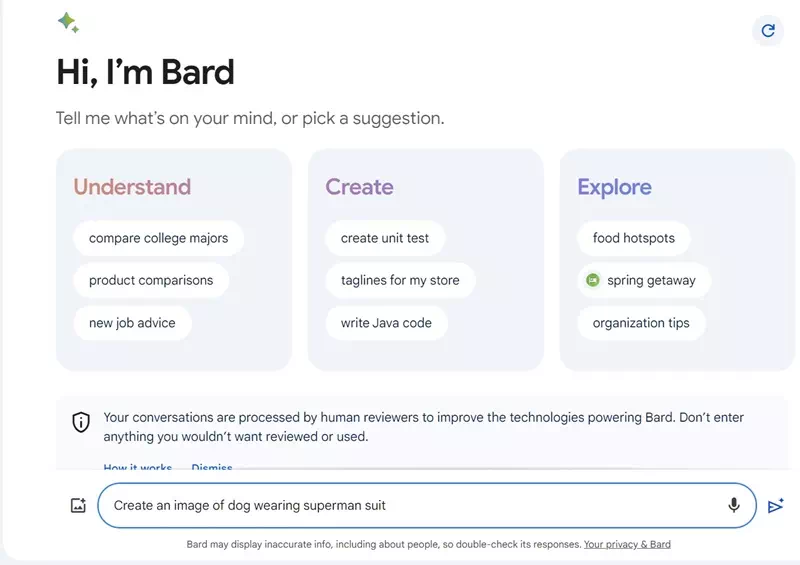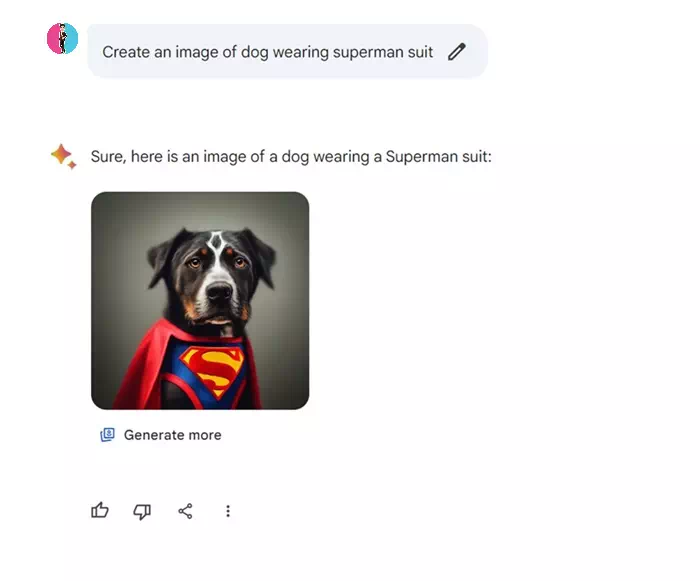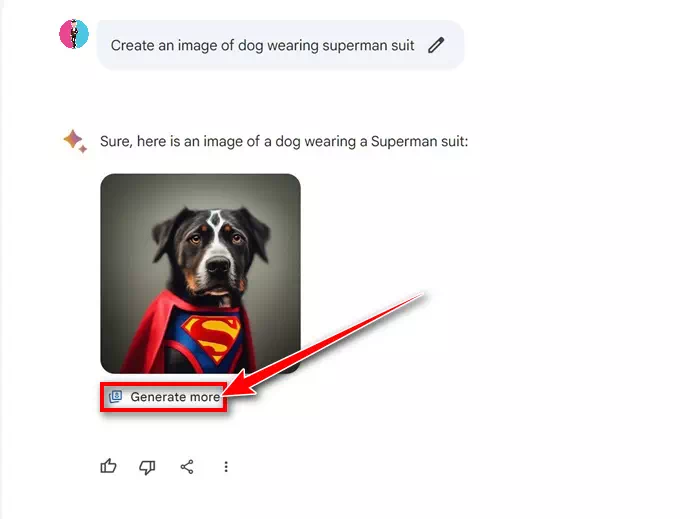Industri teknologi berkembang dengan pesat, terutama setelah hadirnya alat AI seperti ChatGPT, Copilot, dan Google Bard. Meskipun Google Bard kurang populer dibandingkan ChatGPT atau Copilot, Google Bard tetap merupakan chatbot yang bagus untuk digunakan.
Jika Anda pengguna penelusuran Google, Anda mungkin akrab dengan Search Genetic Experience (SGE) yang memberi Anda ikhtisar hasil penelusuran Google yang didukung AI. Beberapa bulan lalu, SGE mendapat pembaruan yang membuat gambar dari teks dalam hasil pencarian.
Kini, tampaknya Google juga telah memperkenalkan kemampuan membuat gambar di Bard secara gratis. Menurut Google, Bard AI akan menggunakan model Imagen 2 AI untuk membuat gambar menggunakan perintah teks. Model Imagen 2 seharusnya menyeimbangkan kualitas dan kecepatan serta memberikan keluaran yang realistis dan berkualitas tinggi.
Cara membuat gambar AI dengan Google Bard
Jadi, jika Anda penggemar berat AI dan mencari cara untuk menyederhanakan kebutuhan pembuatan gambar AI, Anda dapat menggunakan pembuat gambar AI baru dari Bard. Di bawah ini, kami telah membagikan beberapa langkah sederhana untuk membuat gambar AI menggunakan Google Bard. Mari kita mulai.
- Untuk mulai membuat gambar dengan AI, kunjungi bard.google.com dari browser web favorit Anda di desktop atau seluler.
bard.google.com - Sekarang, masuk dengan akun Google Anda.
Beranda Google Penyair - Untuk membuat gambar, Anda dapat memasukkan perintah seperti “Buat gambar.."Atau"Hasilkan gambar…“. dll.
Hasilkan gambar untuk - Pastikan petunjuknya singkat, jelas, dan ringkas. Disarankan untuk menghindari penggunaan istilah-istilah mewah saat membuat gambar AI dengan Google Bard.
- Setelah menjalankan perintah, Google Bard akan menganalisis teks dan menghasilkan satu atau dua gambar.
Google Bard akan menganalisis teks tersebut - Jika Anda ingin lebih banyak foto, klik “Buat lebih banyak”Hasilkan lebih banyak".
Hasilkan lebih banyak
Itu dia! Inilah cara Anda membuat gambar AI dengan Google Bard. Perlu diketahui bahwa resolusi gambar yang didukung saat ini untuk diunduh adalah 512 x 512 piksel dan format JPG.
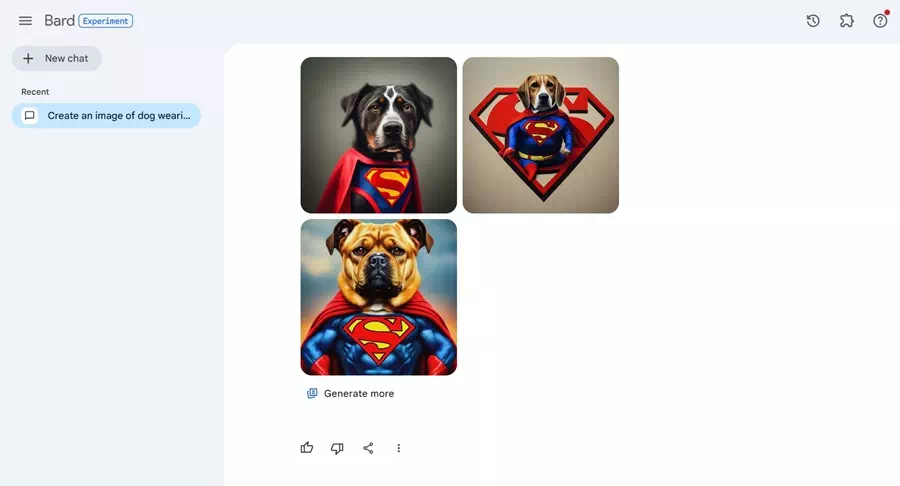
Jika Anda ingin mengupgrade gambar yang dihasilkan, Anda dapat menggunakan alat AI lainnya. Penting juga untuk dicatat bahwa generator gambar Google Bard AI saat ini hanya mendukung bahasa Inggris.
Generator gambar AI lain yang dapat Anda gunakan
Google Bard bukan satu-satunya chatbot yang menawarkan fitur pembuatan AI. Faktanya, Google agak terlambat karena Microsoft Copilot dan ChatGPT termasuk yang pertama menawarkan fitur tersebut.
Anda dapat menggunakan Bing AI Image Builder untuk membuat gambar AI menggunakan perintah teks, atau Anda dapat membuat gambar AI menggunakan ChatGPT.
Selain itu, Anda juga dapat menggunakan generator gambar AI populer lainnya seperti Midjourney atau Canva AI. Namun, generator foto AI ini memerlukan langganan.
Jadi, artikel ini tentang membuat gambar AI menggunakan Google Bard di browser web desktop atau seluler. Beri tahu kami jika Anda memerlukan bantuan lebih lanjut dalam membuat gambar dengan Google Bard. Juga, jika Anda merasa panduan ini bermanfaat, jangan lupa untuk membagikannya kepada teman-teman Anda.